Виправлення: Windows 10 запобігає встановленню драйверів AMD
Неможливо встановити драйвери AMD на ПК? Це може бути великою проблемою і різко вплинути на продуктивність мультимедіа та ігор, однак, є спосіб виправити цю проблему раз і назавжди.
Якщо ви використовуєте графічну карту AMD, ви можете зіткнутися з деякими проблемами після інсталяції Windows 10. Деякі користувачі повідомляють, що при спробі встановити драйвери AMD установка не може бути завершена через помилку, пов'язану з драйвером виявлення. '
На щастя, рішення цієї проблеми дуже просте і працює не тільки в Windows 10, але і в Windows 8 / 8.1. Проблема виникає, якщо під час інсталяції Windows 10 ви підключені до Інтернету, оскільки майстер налаштування автоматично встановлює драйвери Microsoft AMD, які можуть викликати проблеми з драйверами AMD. Наприклад, після фази виявлення екран стане чорним, і ви будете змушені перезавантажити комп'ютер, або ви просто отримаєте помилку "Driver Detection Driver".
Є кілька варіантів вирішення цієї проблеми.
Драйвери AMD не встановлять на Windows 10? Виправити це за допомогою цих рішень
- Видаліть поточний драйвер
- Завантажте новий драйвер за допомогою AMD Radeon Settings
- Завантажте новий драйвер вручну
- Завантажте новий драйвер за допомогою диспетчера пристроїв
- Завантажте новий драйвер з Tweakbit
- Вимкніть антивірус і брандмауер
- Спробуйте встановити драйвери в режимі сумісності
Рішення 1 - Видаліть поточний драйвер
Щоб встановити драйвери AMD Catalyst, необхідно спочатку видалити драйвери Microsoft, що були встановлені, під час налаштування системи. Ви можете легко видалити драйвери за допомогою утиліти AMD Catalyst Uninstall, і ось як це можна зробити:
- Перейдіть до панелі керування .
- Натисніть на Програми та функції .
- Виберіть менеджер інсталяції AMD Catalyst .
- Натисніть Змінити .
- Після запрошення AMD Catalyst Install Manager - майстра InstallShield, виберіть Express Uninstall ALL ATI Software .
- Натисніть кнопку OK, щоб дозволити диспетчеру встановлення AMD Catalyst - майстру установки InstallShield видалити всі компоненти AMD драйвера та програми.
- Натисніть кнопку Так, коли з'явиться запит на перезавантаження системи та завершення процесу видалення.
Коли утиліта закінчує видалення всіх драйверів AMD, ваш екран повинен виглядати так, якби у нього встановлений стандартний драйвер VGA.
Після завершення процесу всі драйвери за замовчуванням будуть видалені, а екран буде виглядати так, як у вас встановлений стандартний драйвер VGA. Якщо на вашому комп'ютері не встановлено драйверів AMD, перезапустіть установку AMD Catalyst і встановіть драйвери AMD Catalyst нормально.
А тепер, якщо ви не впевнені, як знову встановити драйвери AMD, ось кілька законних способів:
Рішення 2 - Завантажте новий драйвер за допомогою AMD Radeon Settings
Найпростіший спосіб оновити драйвери AMD - це використання офіційного програмного забезпечення AMD, AMD Radeon Settings. Є великий шанс, що ви вже встановили це програмне забезпечення на вашому комп'ютері. Особливо, якщо ви встановили свій перший драйвер з DVD.

Якщо у вас немає установок AMD Radeon на вашому комп'ютері, ви можете завантажити його звідси.
Просто відкрийте AMD Radeon Settings, якщо доступно нове оновлення, програма повідомить вас. Просто встановіть всі доступні оновлення, перезавантажте комп'ютер, і ви повинні бути хорошими.
Рішення 3 - Завантажте новий драйвер вручну
Якщо налаштування AMD Radeon не показують нового оновлення, або ви просто не віддаєте перевагу використанню цього програмного забезпечення, завжди завантажуйте драйвери та встановлюйте їх вручну.
Просто перейдіть на веб-сайт підтримки драйверів AMD, виберіть відеокарту та завантажте драйвери.
Інсталюйте драйвери нормально, як і будь-яку іншу програму. Просто дотримуйтесь інструкцій майстра, перезавантажте комп'ютер і все.



![Оновлення Windows 10 Creators обриває вікно G-Sync [FIX]](https://node-tricks.com/img/fix/595/windows-10-creators-update-breaks-windowed-g-sync.jpg)


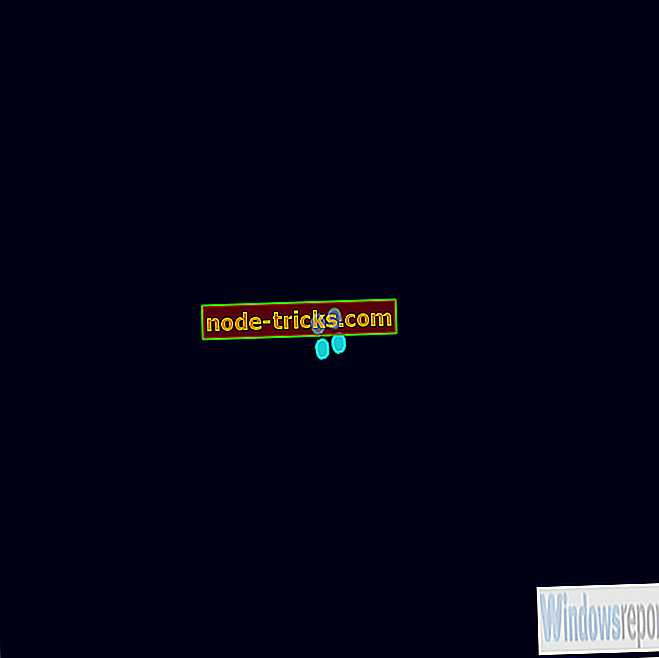

![Помилка Netflix 0x80240014 [FIX]](https://node-tricks.com/img/windows/674/netflix-error-0x80240014.jpg)